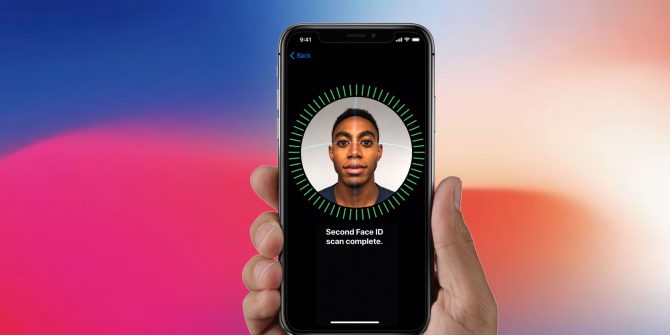
Face ID on yksi upeista ominaisuuksista, joista iOS-käyttäjät nauttivat iPhoneissaan. Face ID:n avulla voit helposti avata iPhonesi lukituksen vain katsomalla näyttöä. Nämä uudet ominaisuudet on upotettu uudempiin uusimpiin iPhoneihin ja iPhone 11 Prohin ja jopa 11 Pro Maxiin.
Jos Face ID lakkasi toimimasta, ehkä sen jälkeen, kun laitteesi putosi tai se kieltäytyi asennuksesta, alla on ohjeet sen korjaamiseen.
Related:
Kuinka korjata iPhone-hälytys, joka ei toimi tai ei ääntä
Punasilmäisyyden korjaaminen iPhone iOS 15:ssä
Kuinka kuunnella radiota iPhonella ilmaiseksi
Huomautus: Tämä tapa korjata Face ID:n pysäytys tai toimimattomuus soveltuu iPhone XR:lle, iPhone XS:lle, XS Maxille, iPhone SE 2020:lle, iPhone 8, Jne
Päivitä iPhone 11 Pro
Tarkista päivitys ja varmista, että laitteessasi on uusin päivitys. Voit tehdä sen menemällä osoitteeseen Asetukset < general < ohjelmistopäivitys. Sinun pitäisi nähdä ilmoitus, että päivityksiä odottaa. Asenna päivitys napauttamalla sitä.
Käynnistä iPhone 11 Pro uudelleen
Yksinkertainen uudelleenkäynnistys voi olla kaikki mitä tarvitset korjataksesi Face ID:n, joka ei toimi iPhonessasi.
Voit tehdä sen noudattamalla alla olevia ohjeita.
Vaihe 1: Paina ja pidä painettuna sekä sivu- että Äänenvoimakkuuden lisäyspainikkeet muutaman sekunnin ajan
Vaihe 2: Vapauta sitten molemmat painikkeet, kun Slide to Power off -palkki tulee näkyviin.
Vaihe 3: Pyyhkäise palkkia sammuttaaksesi laitteen.
Vaihe 4: Paina ja pidä painettuna muutaman sekunnin kuluttua Sivupainike ja vapauta se sitten, kun Apple-logo tulee näkyviin.
Odota nyt, että laitteesi on käynnistynyt uudelleen, ja kokeile Face ID:tä.
Tarkista iPhone 11 Pro Face ID -asetukset
Sinun on tarkistettava ja varmistettava, että Face ID on käytössä ja asetettu hyvin iPhonessasi. Voit tehdä sen siirtymällä kohtaan Asetukset > Kasvotunnus ja pääsykoodi. Varmista, että Face ID on määritetty varmistamalla, että kaikki vaihtoehdot ovat käytössä.
Varmista, että mikään ei peitä TrueDepth-kameraa
Jos iPhonesi putosi maahan, varmista, että mikään ei peitä iPhone 11 Pron TrueDepth-kameraa. Varmista, että iPhonen kotelo tai suojalasi ei peitä etukameraa. Tarkista myös, peittääkö TrueDepth-kameran jäämiä tai likaa.
Varmista, että mikään ei peitä kasvojasi
Varmista nyt kasvoillasi, että silmäsi, nenäsi ja suusi ovat täysin näkyvissä TrueDepth-kameralle. Face ID ei toimi, jos jokin peittää suusi ja nenäsi, kuten kasvomaski.
Jos kuitenkin käytät kasvonaamaria, sinua pyydetään syöttämään salasanasi automaattisesti ylös pyyhkäisemisen jälkeen. Face ID toimii todellakin monien aurinkolasien kanssa. Jos kuitenkin käytät sellaista, yritä poistaa se ja katso, koska jotkut lasit saattavat estää iPhone 11:n TrueDepth-kameran käyttämän infrapunavalon.
Varmista, että olet TrueDepth-kameraa päin
Face ID toimii, kun se on pystysuunnassa ja olet TrueDepth-kameraa päin. Varmista siis, että olet kameraa päin.
Lisää vaihtoehtoinen ulkoasu
Jos olet joku, joka ei ole aina saman näköinen. Esimerkiksi kasvotunnuksesi voi hylätä sinut meikin jälkeen. Siksi Apple sallii käyttäjien lisätä vaihtoehtoisen ulkoasun, joka saa Face ID:n toimimaan myös erilaisessa ulkonäössä.
Määritä vaihtoehtoinen Face ID noudattamalla alla olevia ohjeita.
Vaihe 1: Mene Asetukset > Kasvotunnus ja pääsykoodi. Anna salasanasi pyydettäessä.
Vaihe 2: Napauttaa Asenna vaihtoehtoinen ulkoasu.
Vaihe 3: Katso nyt suoraan iPhoneen ja aseta kasvosi kehyksen sisään.
Vaihe 4: Viimeistele ympyrä liikuttamalla päätäsi varovasti. Jos et pysty liikuttamaan päätäsi, napauta Esteettömyysasetukset.
Vaihe 5: Kun olet lopettanut skannauksen, napauta jatkaa.
Vaihe 6: Liikuta taas päätäsi suorittaaksesi ympyrän toisen kerran.
Vaihe 7: Kun Face ID asennus on valmis, napauta Valmis.
Nollaa kasvotunnus
Jos et edelleenkään voi käyttää Face ID:tä iPhone 11 Prossa, on aika nollata Face ID. Voit tehdä sen siirtymällä kohtaan Asetukset > Kasvotunnus ja pääsykoodi ja kosketa Nollaa kasvotunnus. Napauta sitten Määritä Face ID määrittääksesi sen uudelleen.
Ota yhteys Apple-tukeen
Jos et edelleenkään voi ottaa Face ID:tä käyttöön iPhone 11 Prossa. Ehkä kasvosi eivät voi rekisteröityä, joten sinun on otettava yhteyttä Appleen tai operaattoriisi. Sillä välin, kun teet niin, voit aina käyttää perinteistä salasanaa päästäksesi iPhoneen.
Sinun tulee kuitenkin tietää, että iPhone odottaa sinun syöttävän pääsykoodin, jos käytät kasvonaamaria, käynnistät vain laitteen, laitetta ei ole avattu viimeisten 48 tunnin aikana, iPhone on vastaanottanut etälukituskomennon, olet yrittänyt avata sen lukituksen viisi kertaa Face ID:llä jne.






Jätä vastaus